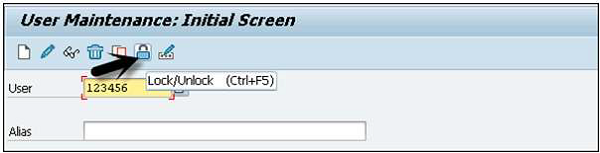SAP NetWeaver - Keamanan
Dalam lingkungan terdistribusi, Anda menggunakan Internet untuk mengelola data bisnis dan keamanan adalah salah satu persyaratan penting dalam sistem apa pun. Seharusnya tidak ada akses yang tidak sah dan kesalahan pengguna, juga akses konfigurasi tidak boleh mengakibatkan hilangnya informasi.
Keamanan SAP NetWeaver mencakup poin-poin berikut -
- Lansekap / Arsitektur Sistem Teknis (dibahas sebelumnya)
- Administrasi dan Otentikasi Pengguna
- Keamanan Lapisan Jaringan dan Transportasi
Administrasi Pengguna
Ada berbagai alat manajemen pengguna yang dapat Anda gunakan di SAP NetWeaver. Alat-alat ini ada di dalam sistem SAP dan dapat dipanggil dari transaksi.
Menggunakan alat ini, Anda dapat mengelola platform aplikasi untuk Java dan ABAP.
Mengelola Pengguna di ABAP Engine
Step 1 - Kelola pengguna dalam sistem SAP menggunakan T-Code: SU01. Anda dapat menggunakan ini untuk mengelola pengguna di sistem ABAP.

Step 2 - Masukkan nama pengguna yang ingin Anda buat dan klik ikon buat seperti yang ditunjukkan pada tangkapan layar berikut.
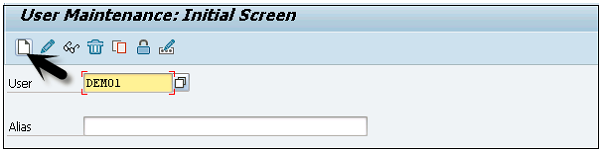
Step 3- Anda akan diarahkan ke tab berikutnya - tab Alamat. Di sini, Anda perlu memasukkan detail seperti nama depan, nama belakang, nomor telepon, id email, dll.
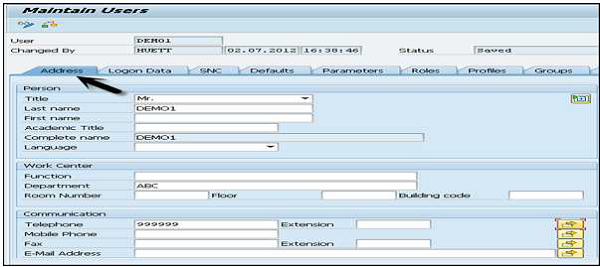
Anda selanjutnya akan diarahkan ke tab berikutnya - Data Logon seperti yang ditunjukkan pada tangkapan layar berikut.
Step 4- Masukkan tipe pengguna di bawah tab Data logon. Kami memiliki lima jenis pengguna yang berbeda.
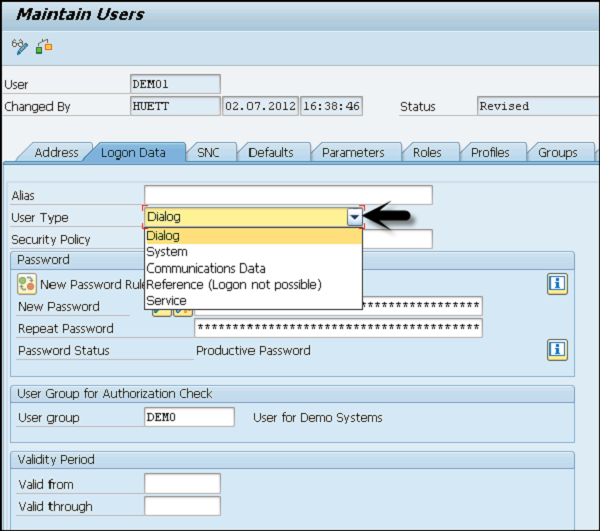
Berikut adalah jenis pengguna yang berbeda -
Dialog user - Pengguna ini digunakan untuk akses sistem interaktif dari GUI.
System user - Pengguna ini digunakan untuk pemrosesan latar belakang, komunikasi dalam suatu sistem.
Communication user - Pengguna ini digunakan untuk panggilan RFC eksternal
Service user - Pengguna ini dibuat untuk grup pengguna yang lebih besar dan anonim.
Reference user- Tidak mungkin untuk masuk ke sistem dengan tipe pengguna ini. Jenis pengguna untuk umum, pengguna terkait non-orang yang memungkinkan penetapan otorisasi tambahan.
Step 5 - Ketik Kata Sandi Login pertama → Kata Sandi Baru → Ulangi Kata Sandi.
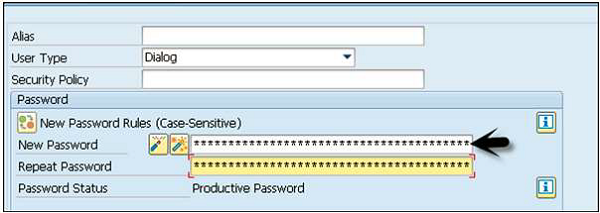
Anda akan diarahkan ke tab berikutnya - Peran.
Step 6 - Tetapkan peran untuk pengguna.
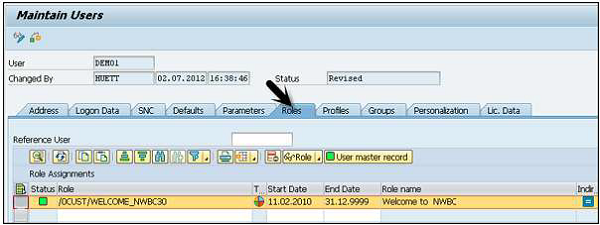
Anda selanjutnya akan diarahkan ke tab berikutnya - Profil.
Step 7 - Tetapkan Profil ke pengguna.
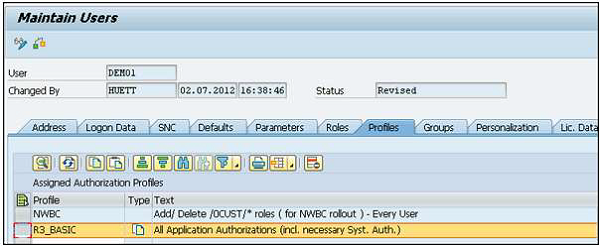
Step 8 - Klik ikon Simpan untuk menerima konfirmasi.
Kunci / Buka Kunci Pengguna
Dalam sistem SAP, administrator juga dapat mengunci atau membuka kunci pengguna sesuai kebutuhan. Ini dapat dilakukan untuk jangka waktu tertentu atau secara permanen. Seorang pengguna dapat dikunci / dibuka dengan dua cara berikut -
- Manually/Forcefully
- Secara otomatis (Setelah sejumlah upaya login yang gagal)
Secara Manual atau Paksa
Anda dapat mengunci pengguna secara paksa / otomatis menggunakan kode transaksi ini -
Kode transaksi - SU01 untuk single user
Kode transaksi - SU10 untuk multiple users
Step 1 - Jalankan kode transaksi - SU01
Step 2 - Pilih pengguna yang ingin Anda kunci / buka kuncinya dan klik ikon seperti yang ditunjukkan pada tangkapan layar berikut.